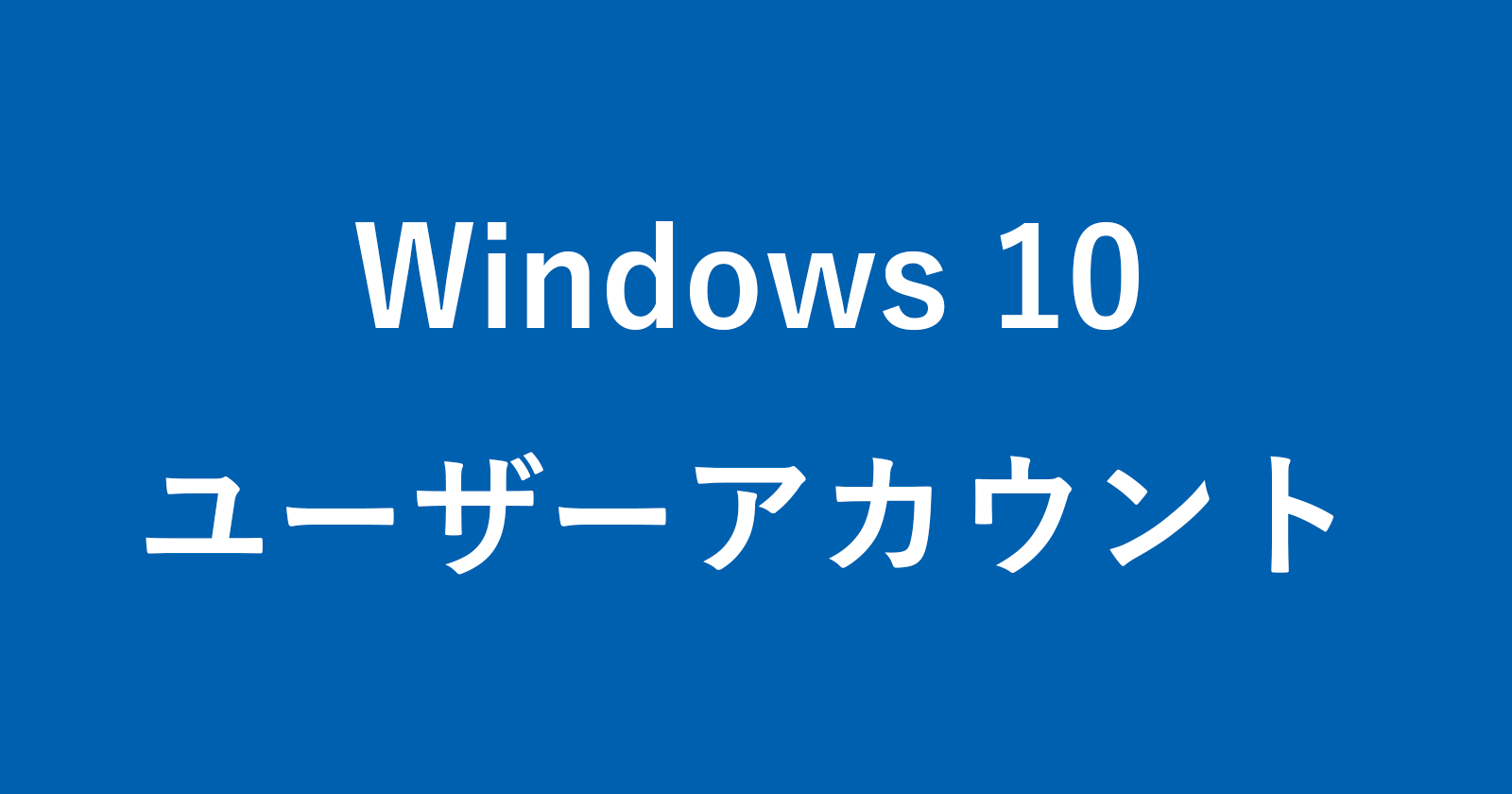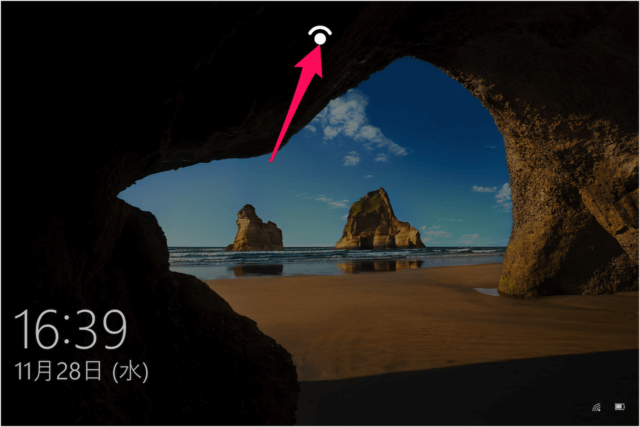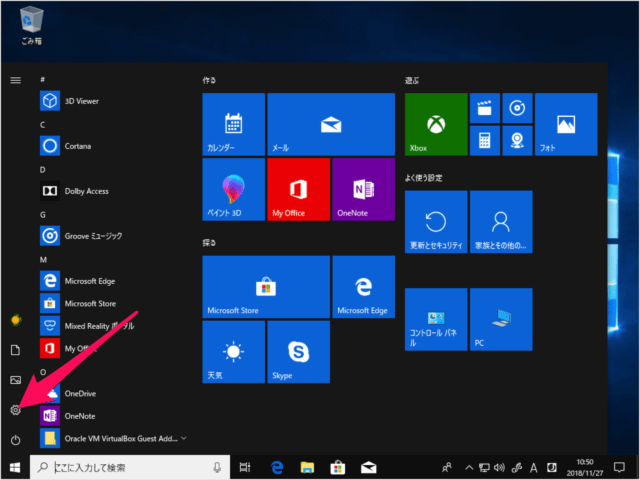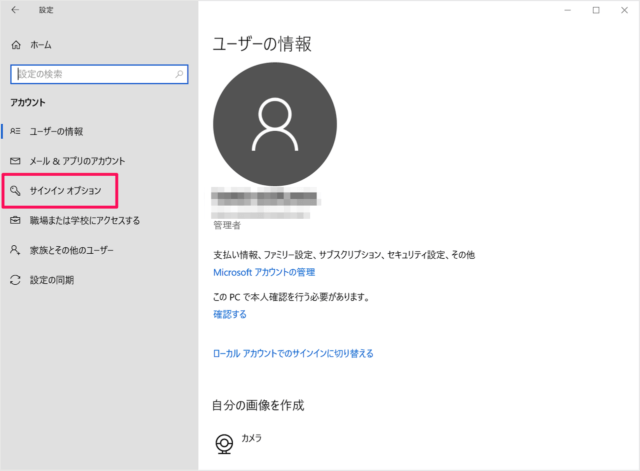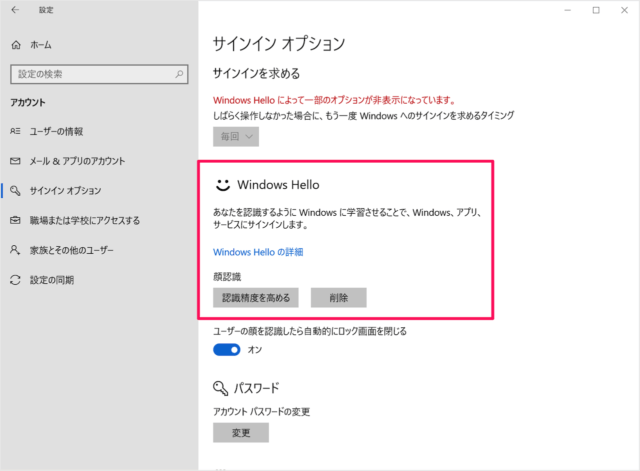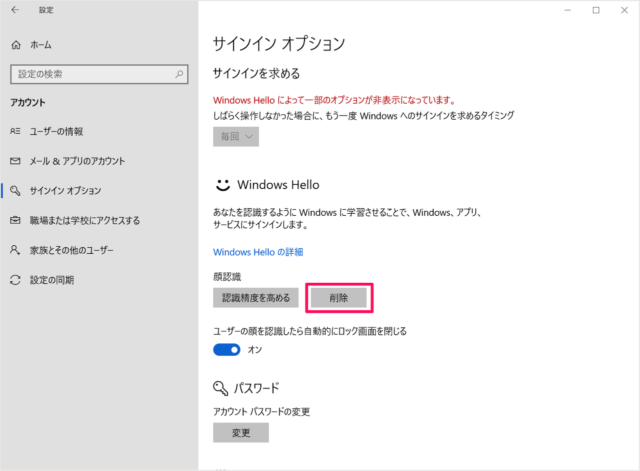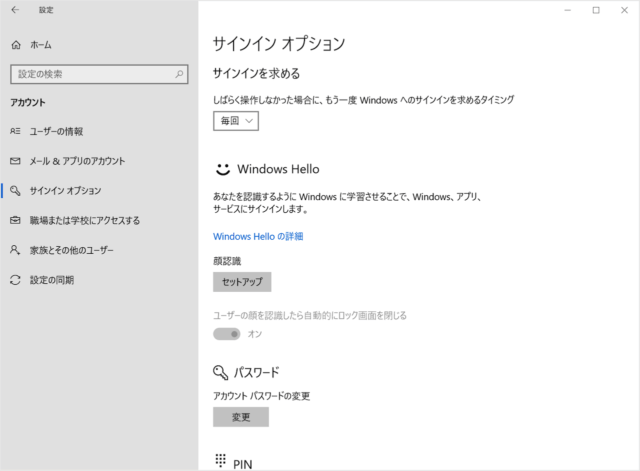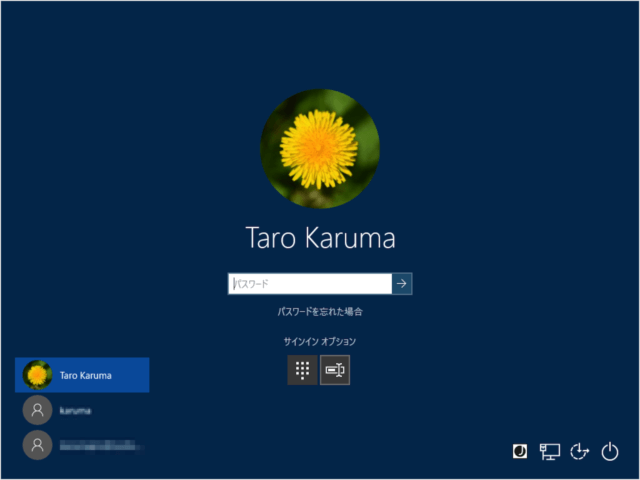Windows10 の Windows Hello(生体顔認証)を削除する方法を紹介します。
サインイン(認証)時に画面を見つめるだけで、サインインすることができます。
何かしらの理由で、PIN・パスワード認証に戻したい!
そんな場合は、Windows Hello(生体顔認証)を削除しましょう。
Windows10 - Windows Hello(生体顔認証)の削除
それでは実際に設定してみましょう。
「アカウント」をクリックします。
左メニューの「サインインオプション」をクリックしましょう。
Windows Hello
あなたを認識するように Windows に学習させることで、Windows、アプリ、サービスにサインインします。